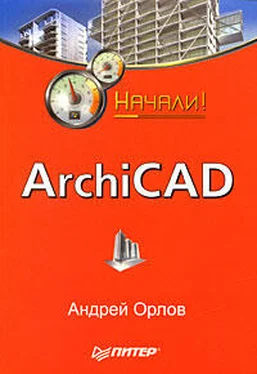становится доступным механизм передачи параметров. Кнопка Copy Settings (Копирование параметров)

становится доступной, если на рабочем поле уже выделен хотя бы один объект. При нажатии данной кнопки свойства последнего из выделенных объектов передаются в качестве параметров отбора текущего элемента.
Сформированную совокупность выделенных объектов можно сохранить для последующего использования. Окно с запросом имени для сохраняемой совокупности объектов вызывается командой Save (Сохранить) из меню, появляющегося при нажатии кнопки

расположенной справа от открывающегося списка типов объектов. Загружается сохраненная совокупность объектов командой Load (Загрузить), вызываемой из того же меню.
Если необходимо постоянно работать с какой-то совокупностью выделенных объектов, то можно объединить их с помощью механизма группирования. Для этого нужно выделить необходимые объекты и нажать комбинацию клавиш Ctrl+G. Существует и другой способ – выполнить команду основного меню программы ArchiCAD Edit ► Grouping ► Group (Редактор ► Группирование ► Сгруппировать).
После этого действия совокупность сгруппированных объектов с точки зрения редактирования становится одним целым. Она выделяется щелчком кнопкой мыши на любом из входящих в нее составляющих элементов, и действие команды редактирования применяется сразу ко всем входящим в группу объектам.
Для разгруппирования объектов используется команда Edit ► Grouping ► Ungroup (Редактор ► Группирование ► Разгруппировать), а также комбинация клавиш Ctrl+Shift+G.
Если требуется, не выполняя разгруппирования, поработать с одним из объектов, входящих в состав группы, например изменить его положение относительно других входящих в группу объектов или значение какого-то его параметра, то в этом случае необходимо использовать команду главного меню ArchiCAD Edit ► Grouping ► Suspend Groups (Редактор ► Группирование ► Временно разгруппировать) или кнопку

расположенную на панели инструментов Standard (Стандартная). Соответствующая комбинация клавиш для этого действия – Alt+G. При разгруппировании все действия по редактированию конкретного объекта влияют только на него, но он тем не менее остается в составе группы.
Прежде чем рассматривать команды редактирования, обратим внимание на абсолютно необходимый для квалифицированной работы инструмент – объектную привязку. Его назначение – привязка характеристических точек перемещаемого объекта к характеристическим точкам уже существующих. Активизируется этот инструмент нажатием кнопки Element Snap (Объектная привязка)

расположенной на панели инструментов Standard (Стандартная), командой Options ► Element Snap (Параметры ► Объектная привязка) или нажатием клавиши Е.
После активизации этого метода каждая характеристическая точка выделенного объекта помечается специальным маркером, имеющим вид квадрата. При попадании маркированной точки на характеристическую точку другого объекта или его границу, точку пересечения объектов, направляющую и т. п. маркер изменяет свой вид: увеличивается размер маркера и толщина его контура. Кроме того, при приближении маркированной точки к какому-либо объекту на расстояние, не большее размера маркера, маркированный объект «притягивается» своей ближайшей маркированной точкой к границе, узлу, направляющей и т. п. Это позволяет быстро и точно «привязать» объекты друг к другу требуемым образом.
Пример выполнения редактирования с использованием метода объектной привязки будет приведен ниже при рассмотрении действия перетаскивания.
Методы редактирования объектов
Под редактированием объекта будем понимать изменение его размеров, формы, а также расположения относительно других объектов. Рассмотрим несколько основных методов редактирования двумерных объектов.
Редактирование без изменения формы
К методам редактирования объекта без изменения его формы относятся перемещение, поворот, копирование, зеркальное отображение и размножение. Команды для выполнения этих действий собраны в меню, вызываемом из главного меню программы ArchiCAD командой Edit ► Move (Редактор ► Переместить).
Читать дальше
Конец ознакомительного отрывка
Купить книгу